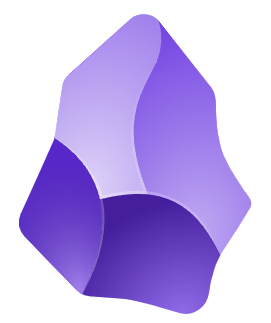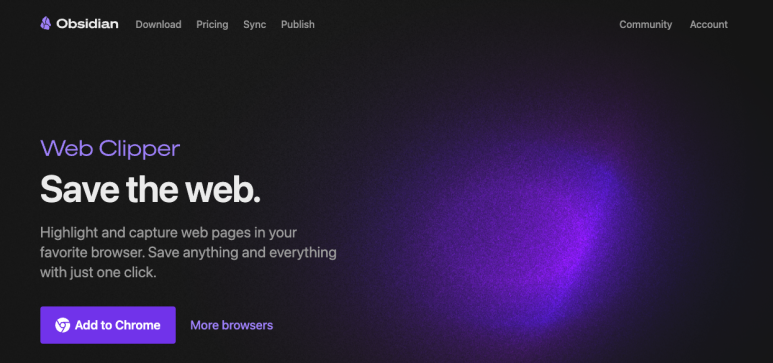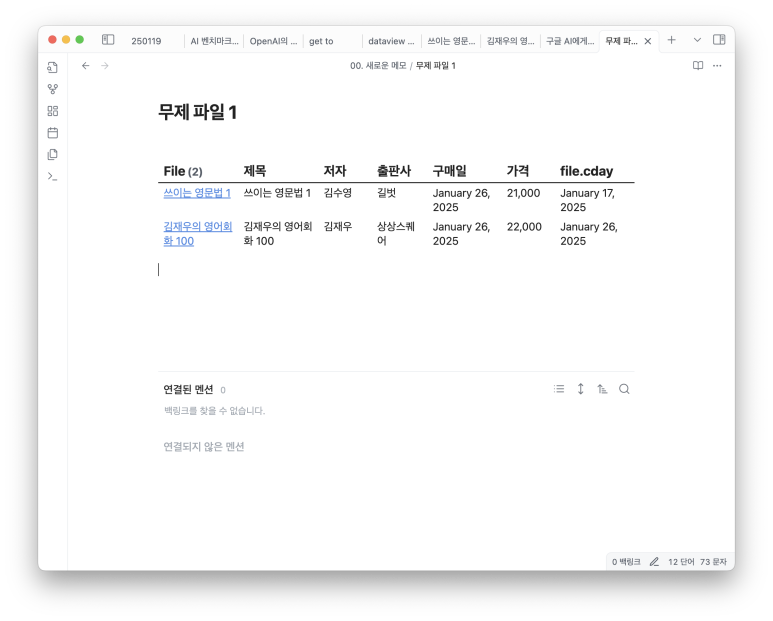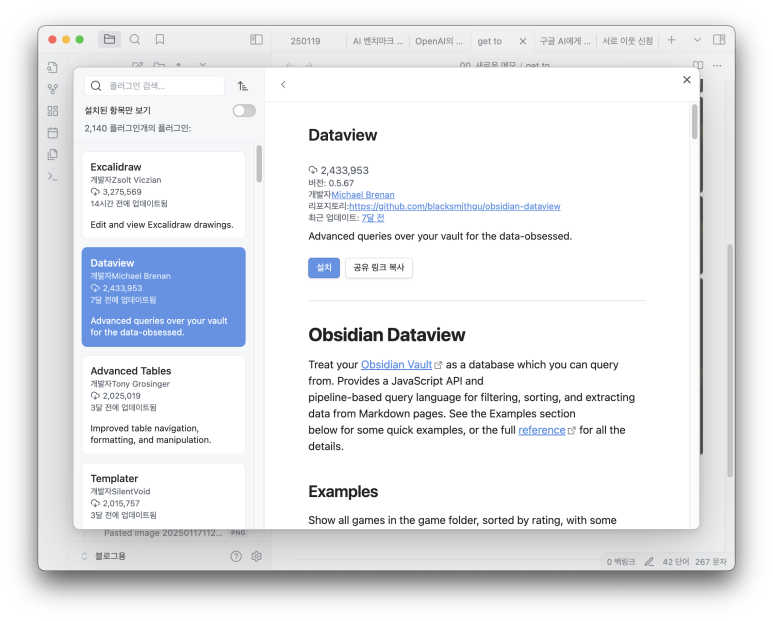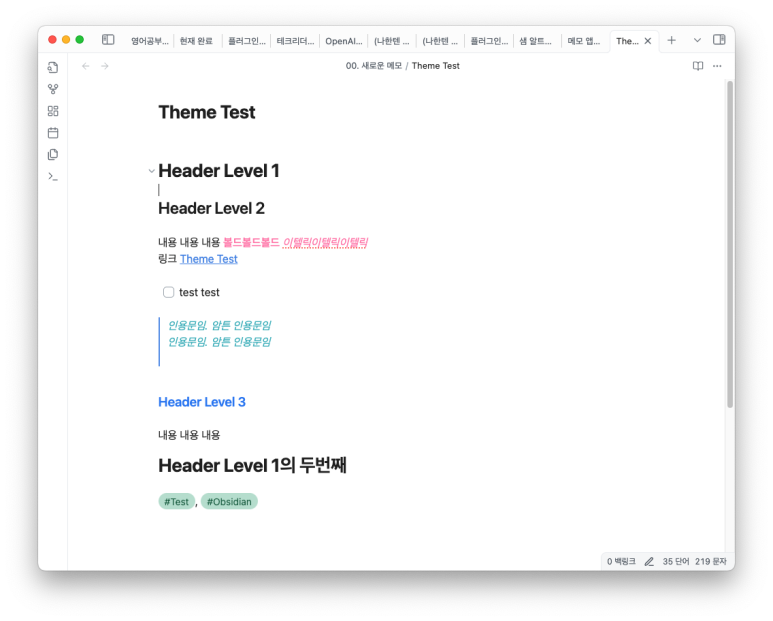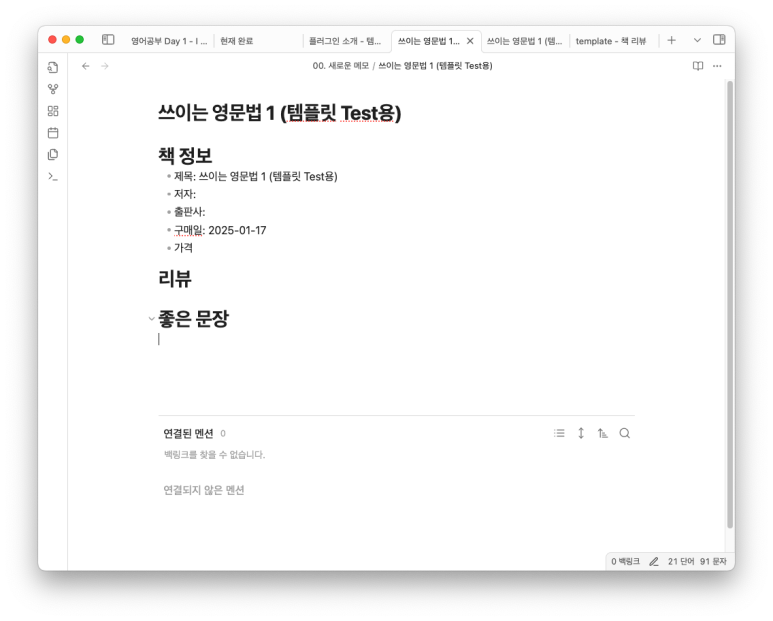타이핑 안하고 문자추출을 하고 싶어 컴퓨터를 쓰면서 작업을 하다보면 캡쳐한 이미지에서 문자 추출이 필요한 경우가 있습니다. 가령 문자를 캡쳐할 수 없도록 막아놓은 웹페이지나 pdf파일이 있는데, 여기 글이 너무 길어서 타이핑은 하기 싫은 경우입니다. 기본 앱으로 하는 방법은 2가지가 있을 것 같습니다. 별도의 앱을 설치하셔도 됩니다. 저는 그러기 싫어서 기본 앱으로만 할 수 있는 방법을 설명드리는 게 되었습니다. 크롬도 기본 앱으로 봐주세요. 테스트로 쓰는 이미지로 선정된 것은 이 글을 쓰다가 임시로 사용한 제목입니다. 이것을 스크린 캡쳐해서 사용했습니다. 방안 1 ChatGPT 말고 Gemini ChatGPT에 이미지를 붙여넣고 "문자추출해줘"라고 했더니 안됩니다. 헉.... 대신 가르쳐준 방법이 구..